pr文字豎著寫的方法教程
時間:2023-02-03 15:17:41作者:極光下載站人氣:5399
在各種視頻中我們都可以看到各種各樣的文字,比如視頻中的字幕,視頻的封面的標題,視頻中的旁白文字等等。這些各式各樣的文字效果我們可以輕松在Adobe
premiere這款視頻剪輯軟件中實現。如果我們需要在Adobe
premiere中輸入豎向的文字,小伙伴們知道具體該該如何進行操作嗎,其實操作方法是非常簡單的。我們只需要借助Adobe
premiere中的“垂直文字工具”就可以輕松事項想要的文字豎排效果了。在時間軌長按T按鈕,在子選項中點擊選擇“垂直文字工具”,然后在視頻畫面中想要的位置點擊一下就可以輸入豎排的位置了,后續可以進行詳細的參數調整和設置。接下來,小編就來和小伙伴們分享具體的操作步驟了,有需要或者是感興趣的小伙伴們快來和小伙伴們一起往下看看吧!
操作步驟
第一步:打開pr軟件,按Ctrl+N鍵創建一個序列,或者點擊“文件”按鈕后在子選項中依次點擊“新建”——“序列”;
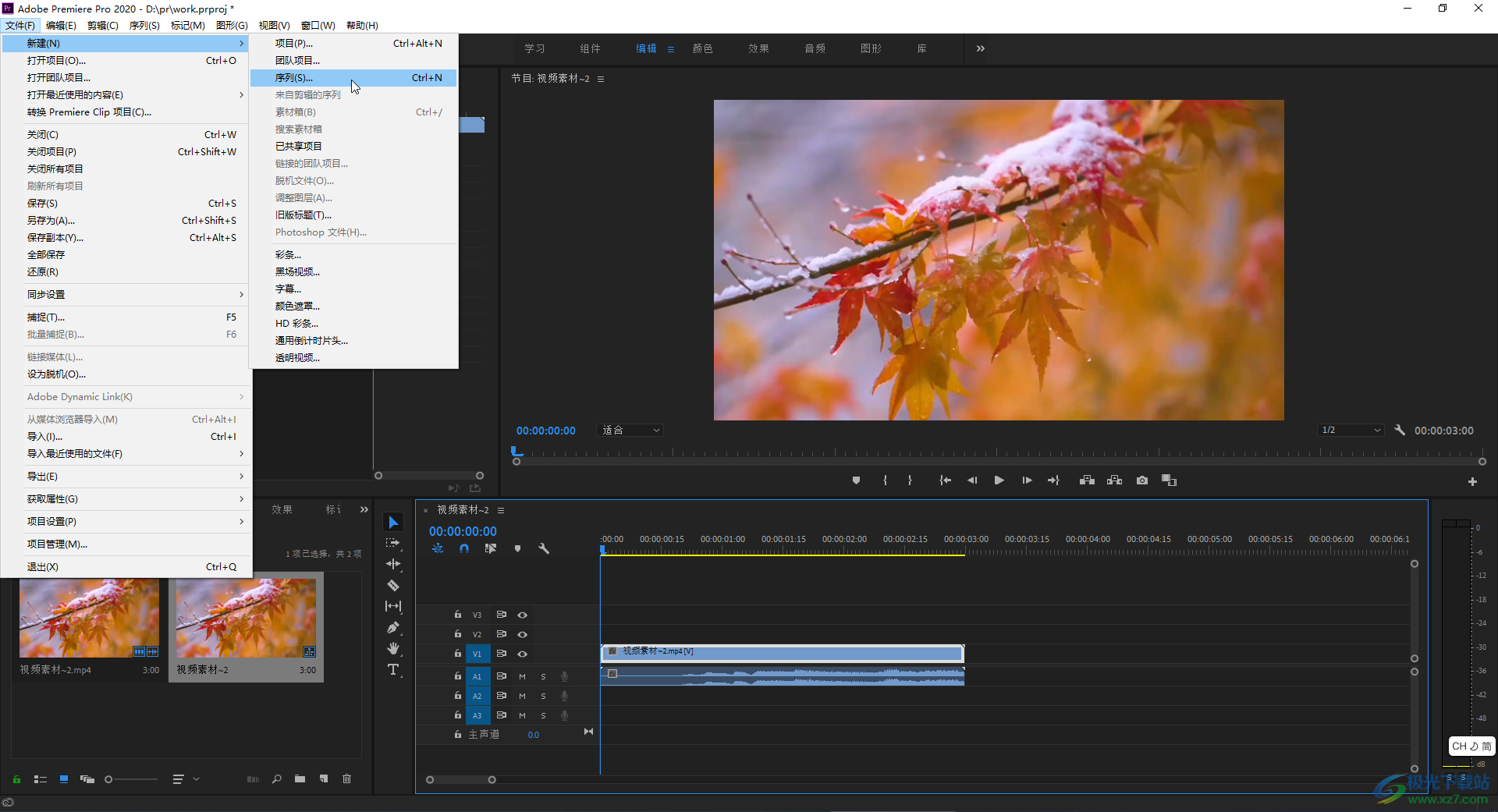
第二步:在打開的窗口中點擊選擇想要的序列預設,比如我們這里點擊選擇1080P 16×9 25;
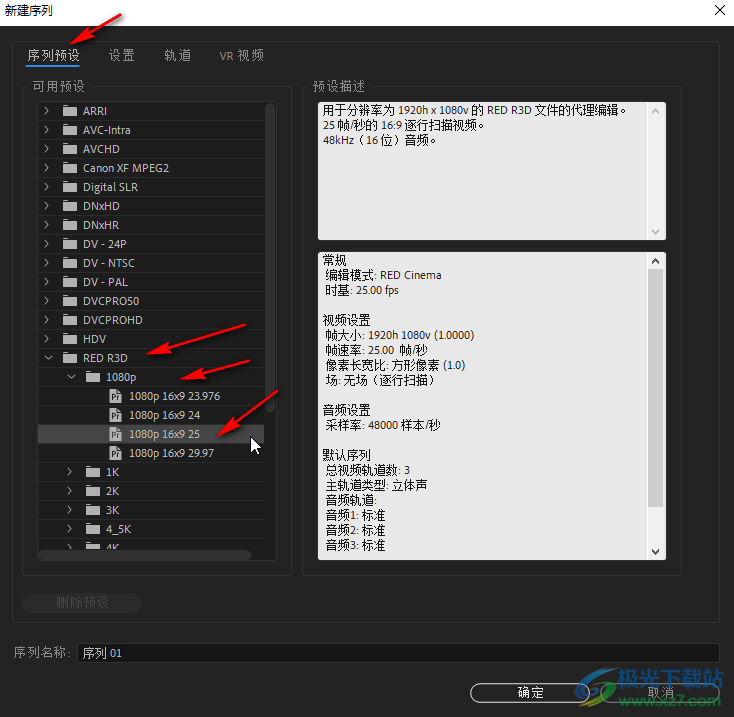
第三步:我們也可以點擊切換到“設置”欄后自定義設置想要的序列參數,然后點擊“確定”;
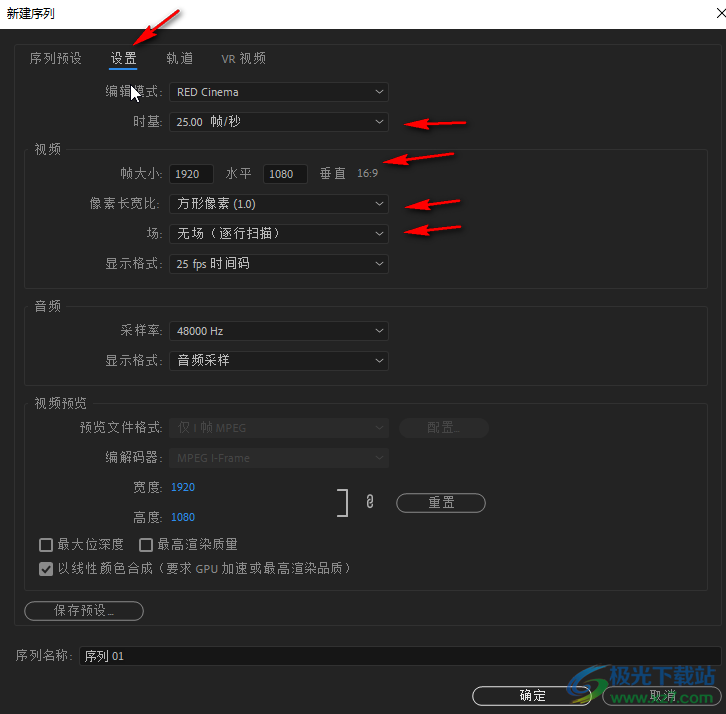
第四步:在“項目”面板中雙擊導入素材,將其拖動到時間軌;

第五步:在時間軌左側長按如圖所示的字母T圖標,在子選項中點擊“垂直文字工具”;
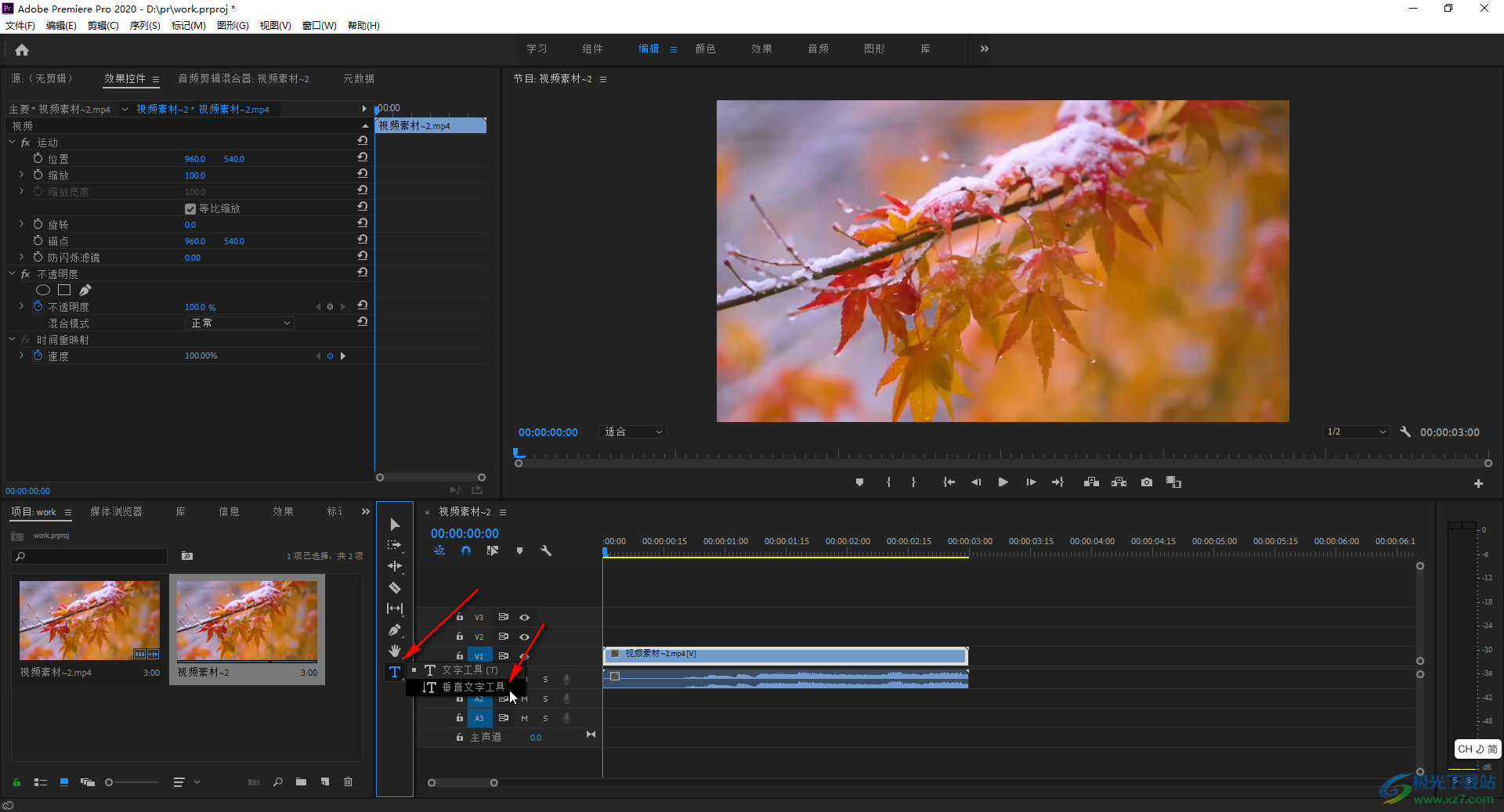
第六步:然后在畫面中想要的位置點擊一下,就可以輸入內容了,可以按enter回車鍵進行換行操作;
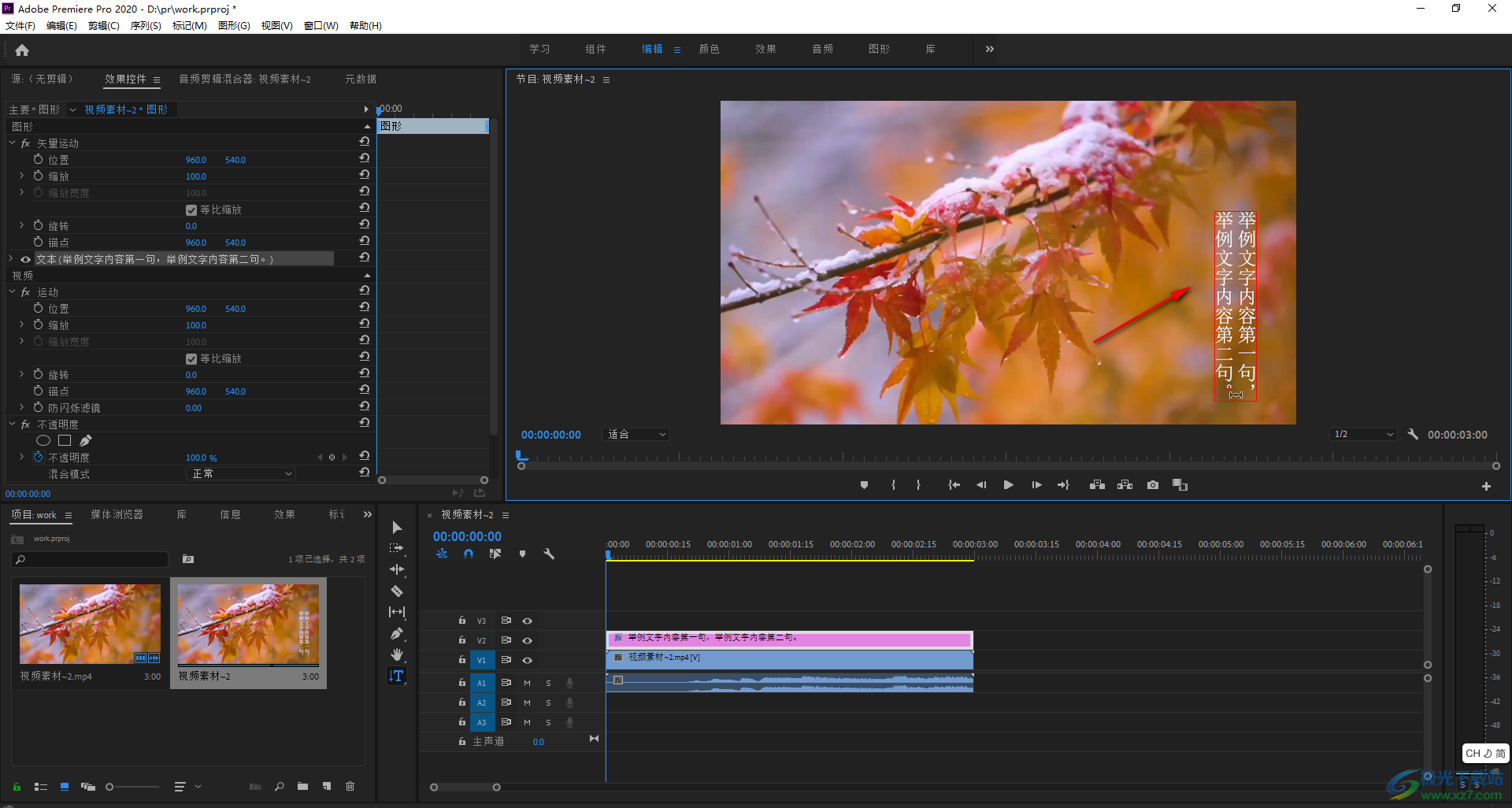
第七步:在時間軌點擊切換到選擇工具后,可以拖動調整文字的大小和位置,在左側的“效果控件”欄,還可以點擊展開文字后設置想要的字體字號,字體顏色等參數。
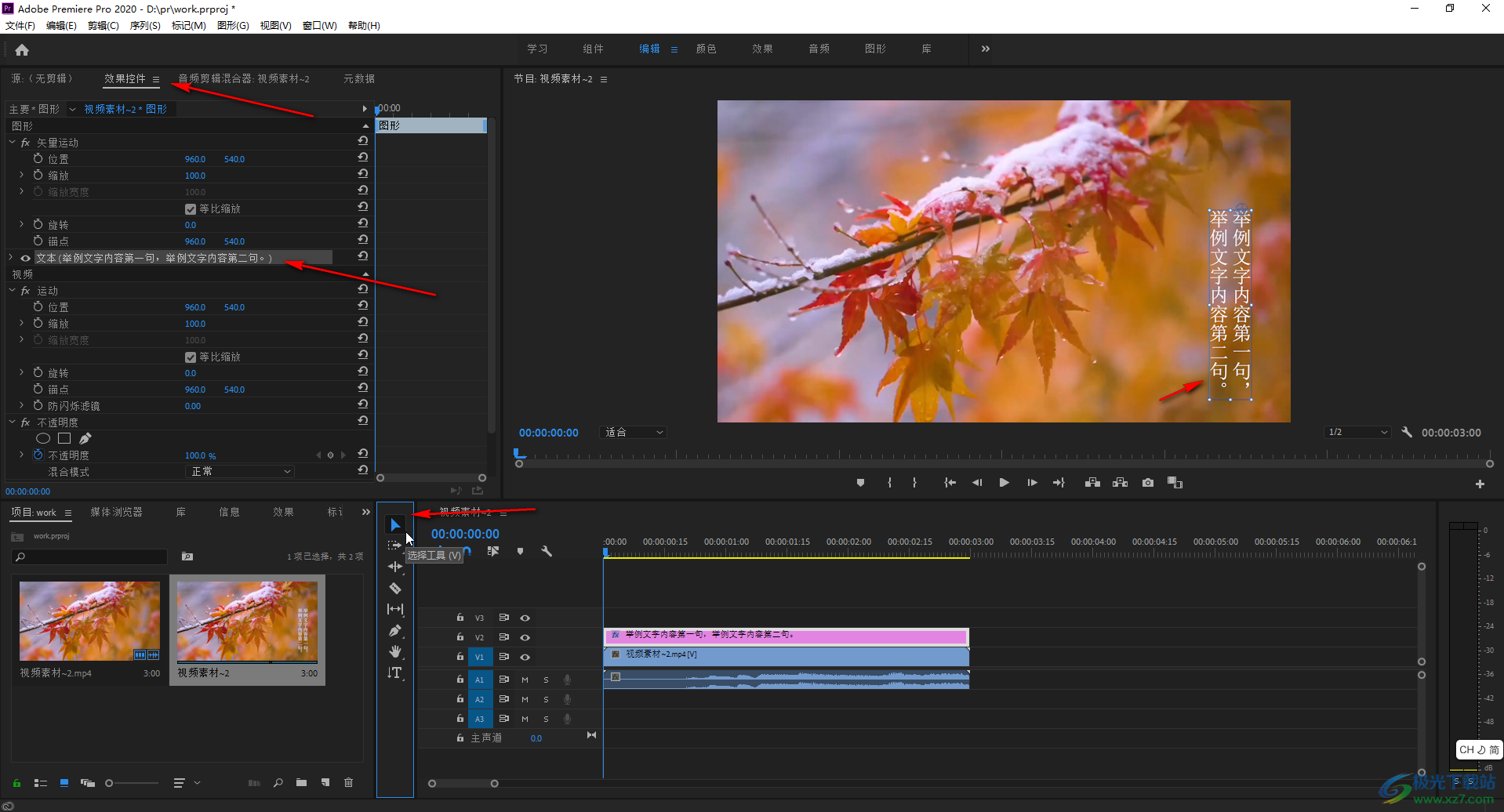
以上就是Adobe premiere中輸入豎向文字的方法教程的全部內容了。在界面左側點擊展開文字后,我們還可以設置文字的描邊效果,背景效果,陰影效果,調整文字的位置和縮放,設置旋轉等等。

大小:2.70 MB版本:v2.4環境:WinAll
- 進入下載
相關推薦
相關下載
熱門閱覽
- 1百度網盤分享密碼暴力破解方法,怎么破解百度網盤加密鏈接
- 2keyshot6破解安裝步驟-keyshot6破解安裝教程
- 3apktool手機版使用教程-apktool使用方法
- 4mac版steam怎么設置中文 steam mac版設置中文教程
- 5抖音推薦怎么設置頁面?抖音推薦界面重新設置教程
- 6電腦怎么開啟VT 如何開啟VT的詳細教程!
- 7掌上英雄聯盟怎么注銷賬號?掌上英雄聯盟怎么退出登錄
- 8rar文件怎么打開?如何打開rar格式文件
- 9掌上wegame怎么查別人戰績?掌上wegame怎么看別人英雄聯盟戰績
- 10qq郵箱格式怎么寫?qq郵箱格式是什么樣的以及注冊英文郵箱的方法
- 11怎么安裝會聲會影x7?會聲會影x7安裝教程
- 12Word文檔中輕松實現兩行對齊?word文檔兩行文字怎么對齊?
網友評論